İçindekiler
- Verileri Sabit Disk Klonlama Yazılımıyla Taşıyın
- Sabit Disk Görüntüleme Yazılımı ile Veri Aktarın
- Bonus İpucu: Disk/Bölüm Yedekleme Nasıl Yapılır
Sabit Disk Taşıma Yazılımı Ne Zaman Gereklidir
Çoğu zaman, bilgisayar kullanıcıları aşağıdaki nedenlerle sabit diski taşımayı düşünür:
- Eski sabit disk, artan verileri depolamak için çok küçük ve bunları daha büyük bir diske aktarmanız gerekiyor.
- Mevcuttan daha büyük ve daha hızlı yeni bir sabit disk satın aldınız ve programları ve verileri yenisine taşımak istiyorsunuz.
- Bilgisayarı tanıdıkça, değerli alanı akıllıca kullanmak için veri geçişi yapmanız gerekir.
Taşımak istediğiniz veriler çok büyük değilse profesyonel yazılımlara başvurmanıza gerek yoktur. Verilerinizi başka bir sabit sürücüye aktarmak için hedef dosyaları seçin, kopyalayıp yapıştırın.
Ancak veriler çok fazla yer kaplıyorsa ve sistem dosyaları veya uygulamaları içeriyorsa, işler o kadar basit olmaz. Her uygulamayı ayrı ayrı yeniden yüklemeniz gerekebilir. Bu büyük sorundan nasıl kurtulunur? Profesyonel sabit disk taşıma yazılımı gereklidir!
Veri ve sistem geçişini gerçekleştirmenize yardımcı olacak iki yöntem vardır, hiçbir zaman işletim sistemini veya herhangi bir uygulamayı yeniden yüklemeniz gerekmez.
Bölüm 1. Verileri Sabit Disk Klonlama Yazılımıyla Taşıyın
Disk klonlama, sisteminizi yeni bir sabit sürücüye geçirmek anlamına gelir. Klonlama işlemi, sabit sürücüdeki tüm verilerin ve ayrıca kullanıcıların işletim sistemini başlatmasını sağlayan bilgilerin aktarılmasını içerir. Orijinal işletim sistemi yeni sabit sürücüde normal şekilde çalışacak ve tüm kişisel ayarlar ve uygulamalar güvenli bir şekilde saklanacaktır.
Deneyimsiz kullanıcılar için, verileri taşımak için disk klonlama yazılımı almak daha iyidir. Çünkü zaman ve enerji tasarrufu sağlayacak ve çok daha güvenli olacaktır. Piyasadaki tüm veri taşıma yazılımları arasında EaseUS Todo Backup'ı seçmenizi öneririz.
- Klonlama özelliği, sistemi yeni bir diske geçirmenizi ve mevcut sisteminizi yükseltmenizi kolaylaştırır.
- Sistem sürücünüzü bir SSD/HDD'ye kopyalayabilir veya Windows'u yeniden yüklemeden HDD'nizi bir SSD'ye klonlayabilir.
- Ayrıca basit tıklamalarla bilgisayar verilerini yedeklemenize ve geri yüklemenize yardımcı olabilir.
Şimdi EaseUS Todo Backup'ı indirin ve Windows'ta sabit diski nasıl klonlayacağınızı görmek için aşağıdaki ayrıntılı kılavuzu izleyin.
Sabit Diski Klonlama Hazırlıkları
Yeni sürücüyü PC'ye bağlayın. Bilgisayarınızda yalnızca bir disk yuvası varsa, sabit sürücüyü SATA'dan USB'ye bağlantı kablosuyla bağlayın. Bilgisayarınızda ikinci bir yuva varsa, yeni sürücüyü bilgisayarınıza takın.
Yeni HDD/SSD'yi başlatın. Windows PC'de sabit sürücüyü klonlamanız ve yükseltmeniz gerekiyorsa, Disk Yönetiminde yeni sürücüyü başlatın.
Adım 1. PC'nizde EaseUS Todo Backup'ı başlatın ve çalıştırın ve sol bölmede "Clone"u seçin.

Adım 2. Klonlamak istediğiniz diski veya bölümü seçin.
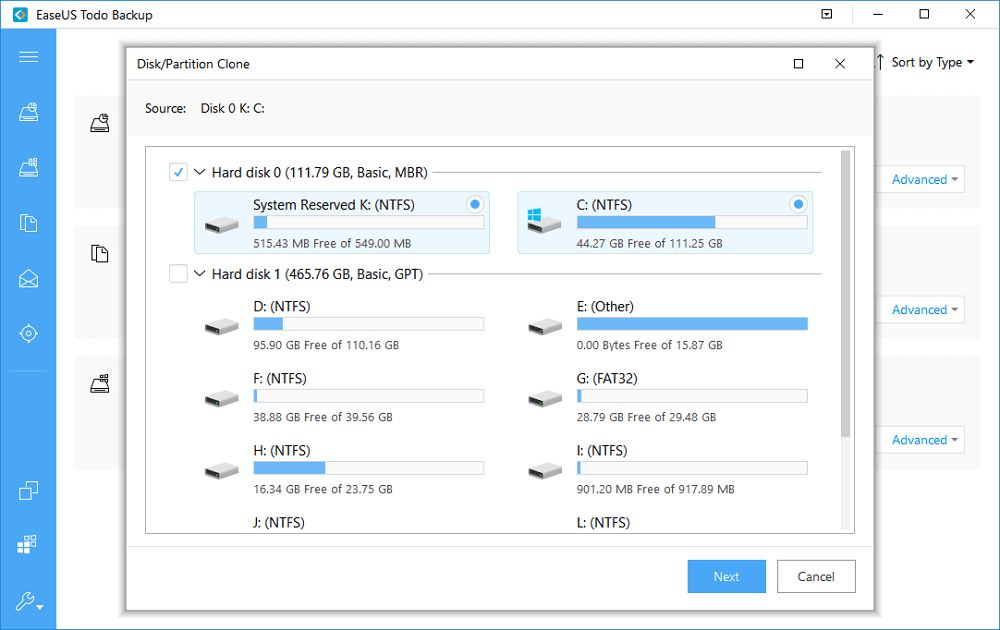
Ardından, klonlanmış diski veya verileri içeren bölümü kaydetmek istediğiniz hedef diski seçin.
Not:
- 1. Genellikle, hızı çok yavaş olduğu için sektör sektör klonlamanız gerekmez.
- 2. Eski veya çökmüş bir sabit sürücüden verileri geri yüklemeye çalışırsanız, sektör sektör klonlama önerilir. "Advanced" -> "Sector by sector clone"a tıklamanız yeterlidir.
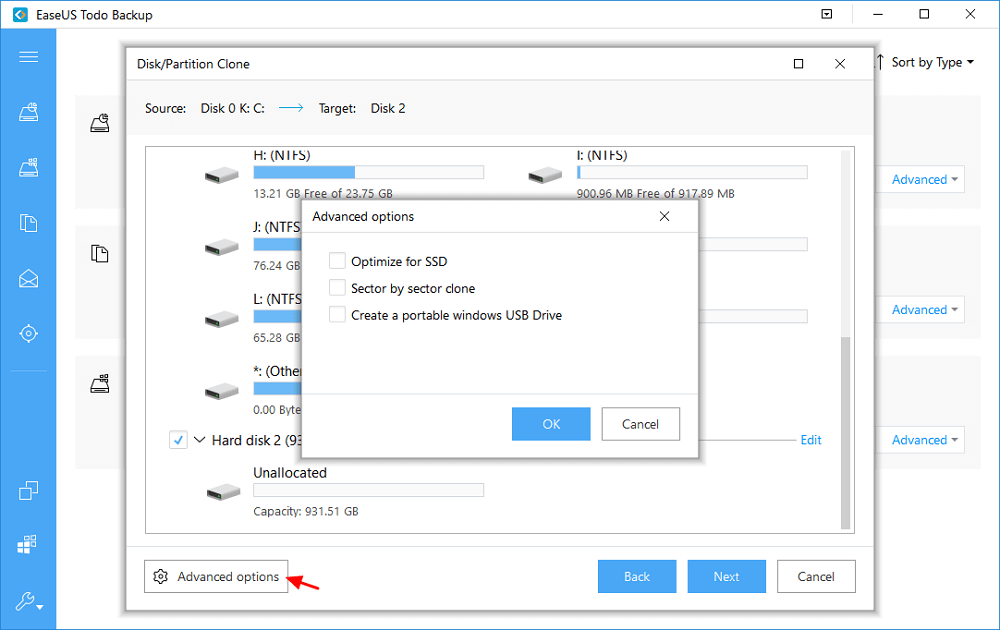
Adım 3. Diskinizi veya bölümünüzü şimdi klonlamaya başlamak için "Proceed"e tıklayın.
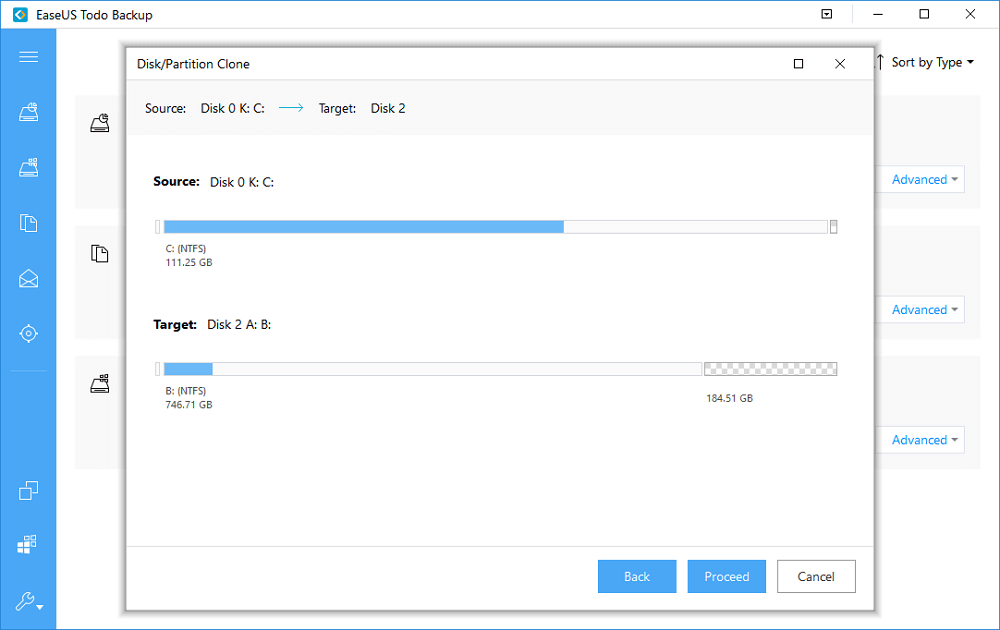
Bölüm 2. Sabit Disk Veri Görüntüleme Yazılımı
Başka bir yöntem, sabit disk görüntüleme yazılımına güvenmektir. Yeni sabit sürücüye geri yüklenebilen sabit sürücünüzün tam bir görüntüsünü oluşturur. Bu tür bir yazılım aynı zamanda işletim sisteminin ve uygulamaların normal kullanımını da sağlayacaktır. Yalnızca bir veri ve sistem taşıma aracı değil, aynı zamanda verimli bir yedekleme çözümüdür.
EaseUS Todo PCTrans Free, verileri (müzik, resim, belge, video vb. dahil) ve uygulamaları bir bilgisayardan diğerine, Windows XP'den Windows Vista/7/8/8.1'e 32 bit OS'den 64-bit işletim sistemine taşımak için ücretsiz bir bilgisayar geçiş yazılımıdır.
Bonus İpucu: Disk/Bölüm Yedekleme Nasıl Yapılır
Verilerinizi yeni hard diskinize taşıdıktan sonra dikkat etmeniz gereken bir diğer konu da veri güvenliğidir. Birçok kişi cep telefonları için planlanmış bir yedekleme yapar, ancak bunu bilgisayarlarında pek yapmazlar. Kullanıcıların çoğu için bilgisayarda depolanan veriler yeterince güvenlidir, bu nedenle bilgisayarda verileri yedeklemek gereksizdir.
Aslında bilgisayardaki veriler de kaybolma tehlikesiyle karşı karşıyadır. Virüs saldırıları, bilgisayar arızaları ve dosya silme gibi durumların tümü veri kaybına yol açabilir. Bu durumda, verilerinizi korumak için diskinizi veya bölümünüzü yedeklemenizi öneririz. EaseUS Todo Backup da bu konuda size yardımcı olabilir, işte ayrıntılı adımlar:
Adım 1. PC'nizde EaseUS Todo Backup'ı başlatın ve ana ekranda "Disk/Partition" seçeneğine tıklayın. Veya sol üst köşedeki menü simgesine tıklayıp orada Disk/Partition Backup'ı seçebilirsiniz.

Adım 2. Kaynak disk olarak yedeklemek istediğiniz diski veya bölümü seçin.
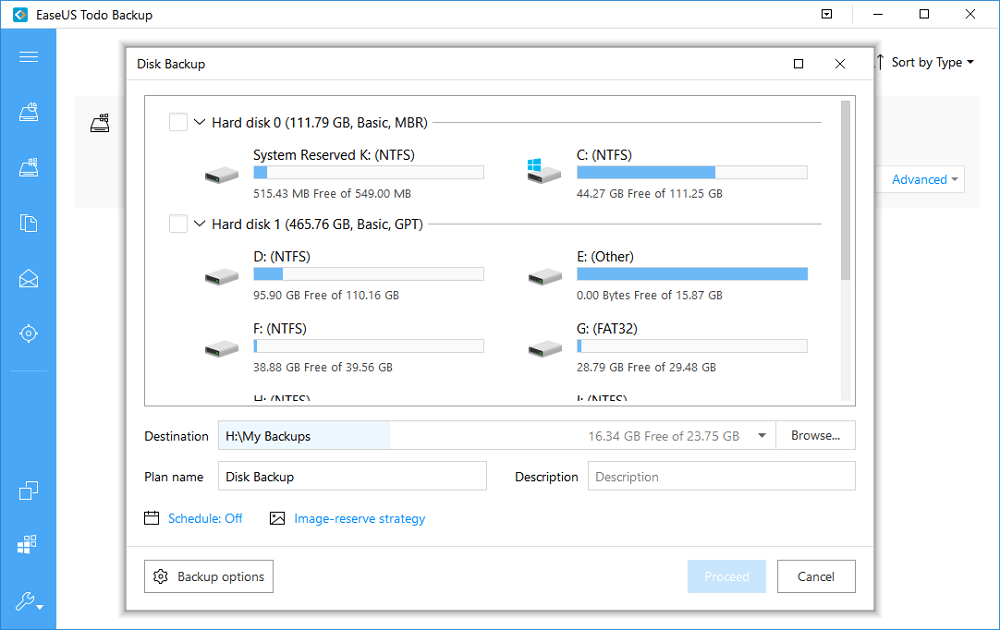
Adım 3. Disk/bölüm yedekleme işlemini başlatmak için "Proceed"e tıklayın.
İnsanlar Bunları da Soruyor
1. Bir sabit sürücüyü klonlamak mı görüntülemek mi daha iyi?
Hem klonlama hem de görüntüleme, sabit sürücünüzün tam bir kaydını oluşturur. Bu, ana önyükleme kaydıyla birlikte sürücülerdeki tüm dosyaları içerir.
- Disk görüntüleme, sürücünüzde büyük bir sıkıştırılmış dosya oluşturur. Daha sonra sürücünüzü tekrar çalıştırmak için bu dosyayı geri yükleyebilirsiniz.
- Disk klonlama, sürücünüzün tam, sıkıştırılmamış bir kopyasını oluşturur. Bir sabit sürücü arızalanırsa, onu çıkarabilir ve klonlanmış sürücüyle değiştirebilirsiniz.
Sonuç olarak, klonlama hızlı bir şekilde çalışmaya başlamanızı sağlayabilir, ancak görüntüleme kadar esnek değildir.
İlgili Makaleler
-
Chrome Geçmişi ve Çerezleri Nasıl Yedeklenir/Dışa Aktarılır ve Geri Yüklenir
![author icon]() Gemma/2021/09/01
Gemma/2021/09/01
-
İşletim Sistemi Dizüstü Bilgisayardan USB Kalem Sürücü'ye Nasıl Kopyalanır
![author icon]() Jean/2021/09/02
Jean/2021/09/02
-
[Düzeltildi] Windows 7 Build 7601 Bu Windows Kopyası Orijinal Değil
![author icon]() Gemma/2021/09/01
Gemma/2021/09/01
-
Windows 10 Kurtarma Sürücüsü Oluşturulamıyor için 6 Çözüm
![author icon]() Jean/2021/09/02
Jean/2021/09/02